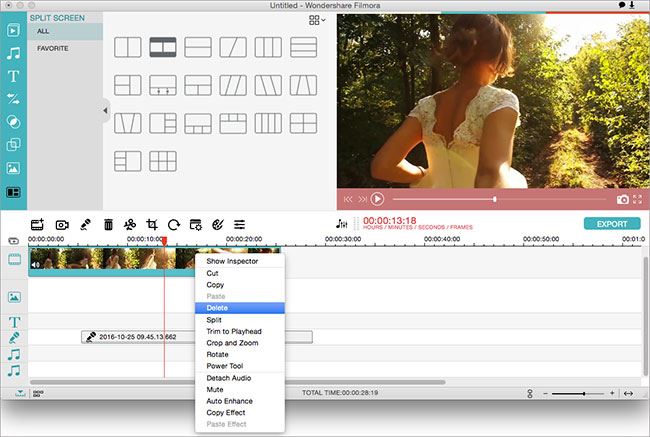Порезка Видео
Если какая-то часть видео выглядит не так, вы можете обрезать видео либо в начале, либо в конце. С Filmora Video Editor для Mac это сделать очень легко.
Как Резать Видео
После перетаскивания видеоклипа на Временную Шкалу переместите курсор в начало или конец видео. И тогда вы увидите, что появился указатель. Перемещайте указатель вперед или назад, чтобы обрезать начало и конец видео.
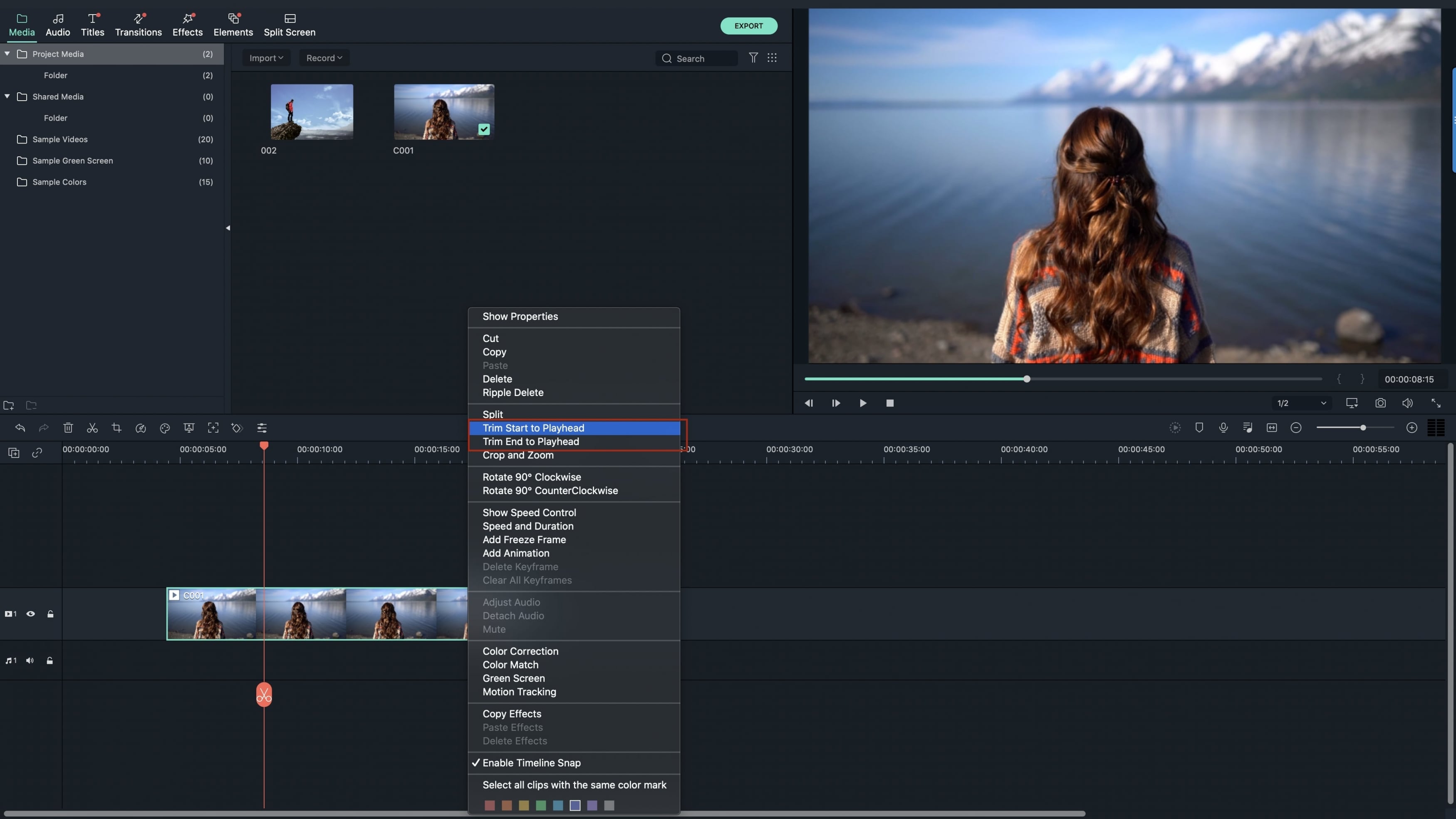
Как Обрезать Среднюю Часть Видео
Если вы хотите вырезать что-то в средней части видео, вам придется разделить видео на несколько сегментов, а затем использовать эту же функцию порезки. Давайте начнем с обрезки секции видео с 3' 2'' (3 минут 2 секунд)до 5'20'' (5 минут 20 секунд), и вот пример, как это сделать: переместите указатель на Временной Шкале видеоклипа на 3' 2'' (3 минуты 2 секунды) и нажмите на значок ножниц > передвиньте указатель на 5'20'' (5 минут 20 секунд) и нажмите на значок ножниц > кликните правой кнопкой по секции видео с 3'2'' по 5'20'' и выберите "Удалить".